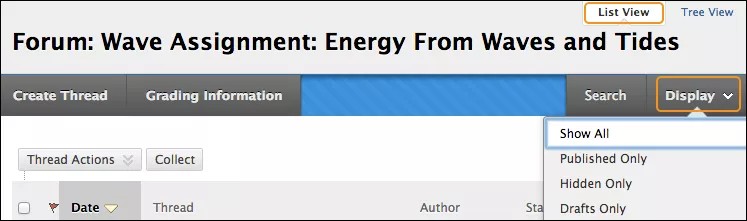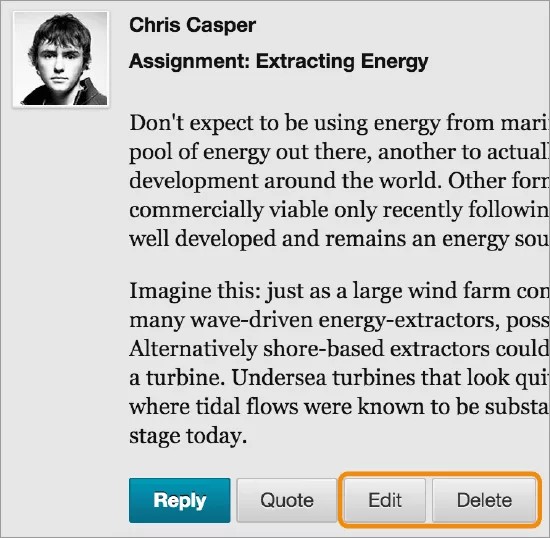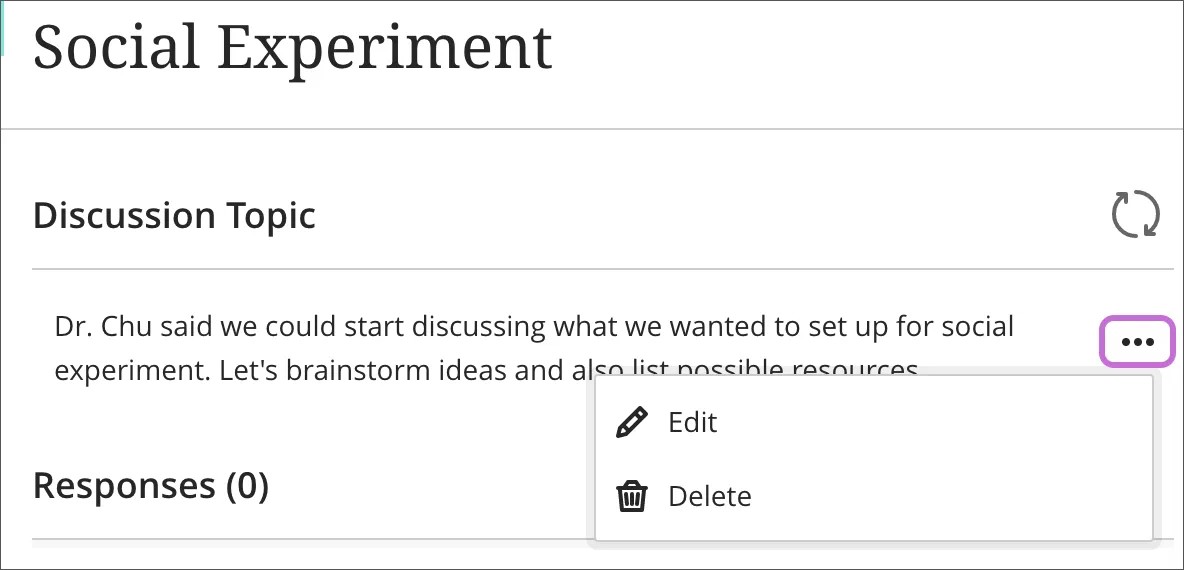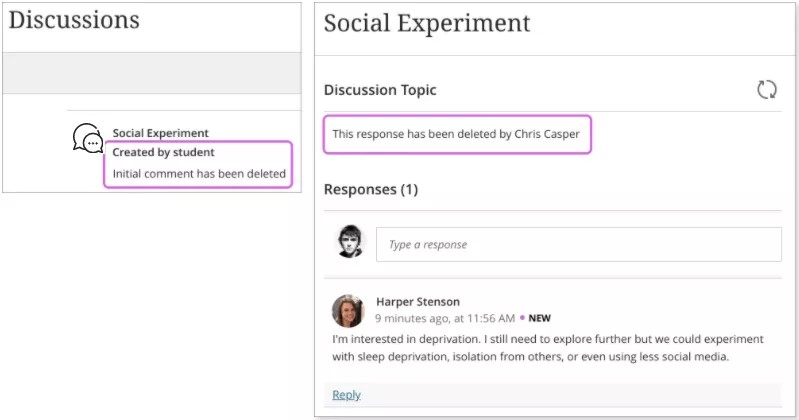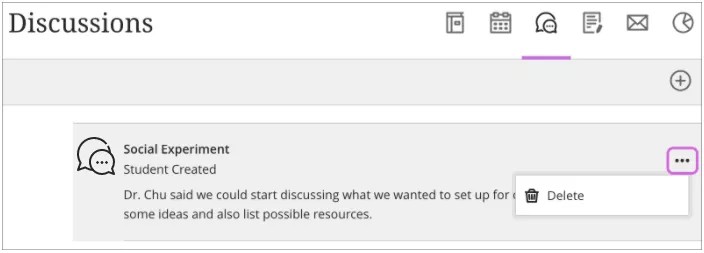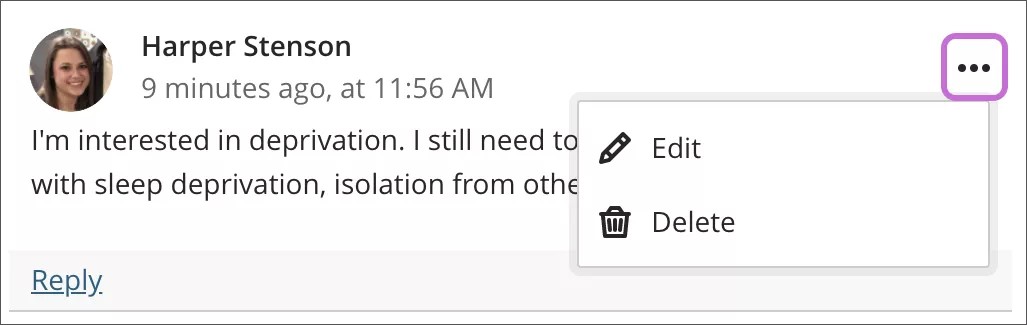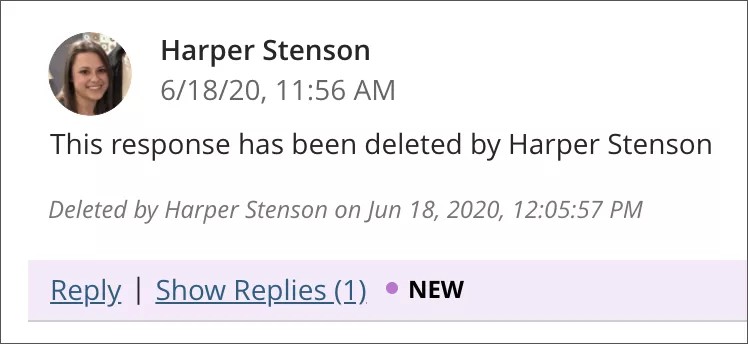포럼에서 표시할 토론글을 제어할 수 있습니다. 교수자가 허용한 경우 댓글을 수정 및 삭제할 수 있습니다.
토론글 목록 필터링
교수자가 토론글을 공개할지, 숨길지 또는 임시저장할지 결정합니다. 토론글을 볼 수 있으면 포럼에 표시할 토론글의 유형을 선택할 수 있습니다. 공개된 토론글은 기본적으로 표시됩니다.
- 포럼 페이지에서 목록 보기를 선택합니다.
- 표시 메뉴에서 포럼에 표시하려는 토론글의 유형을 선택합니다.
- 모두 표시: 포럼의 모든 토론글을 표시합니다.
- 게시된 항목만: 공개된 상태의 토론글을 표시합니다.
- 숨겨진 항목만: 잠긴 토론글을 표시합니다. 잠긴 토론글은 기본적으로 표시되지 않습니다. 목록 보기에서 숨겨진 토론글을 표시하도록 선택할 수 있습니다. 숨겨진 토론글은 수정할 수 없습니다. 보기에서 콘텐츠 관련성을 유지하기 위해 관련 없는 토론글을 숨길 수 있습니다.
- 임시저장만: 작성자가 이후에 수정하기 위해 저장했지만, 제출되어 공개되지 않는 임시저장 토론글을 표시합니다. 게시되면 다른 사용자가 이러한 글을 볼 수 있습니다. 자신의 임시저장 글만 볼 수 있습니다.
저장된 임시저장 글을 열고, 수정 및 공개하려면 이 목록에서 임시저장만을 선택합니다.
댓글 수정 또는 삭제
어렵게 느껴지십니까? 토론 수정 또는 삭제에 대한 “Ultra” 도움말로 이동하십시오.
교수자가 허용한 경우 자신의 댓글을 편집하거나 삭제할 수 있습니다. 댓글을 실수로 게시했는데 편집이나 삭제 옵션이 나타나지 않는 경우 교수자에게 문의하십시오.
- 포럼에서 토론글을 엽니다.
- 토론글 페이지에서 게시글을 가리켜 사용 가능한 기능을 표시합니다.
- 수정 또는 삭제를 선택합니다. 삭제 작업은 되돌릴 수 없습니다.
- 게시글과 게시글에 달린 댓글을 모두 삭제할 수 있도록 허용된 경우 모든 게시글은 영구적으로 삭제됩니다.
- 수정할 때는 페이지가 확장되므로 원래 게시글을 보면서 편집기에서 수정할 수 있습니다.
- 제출을 선택합니다. 수정 사항이 게시글에 표시됩니다.
Ultra: 토론 주제 수정 및 삭제하기
어렵게 느껴지십니까? 게시물을 수정하거나 삭제하는 방법에 관한 'Original' 도움말을 참조해 주십시오.
기본 토론 페이지에서 생성한 토론을 열어 메뉴에 접근합니다. 수정을 선택하여 변경을 수행합니다.
토론 제목은 생성하고 나면 수정할 수 없습니다.
토론 주제를 제거하려면 삭제를 선택합니다. 응답 및 댓글이 없으면 토론이 목록에서 제거됩니다.
응답과 댓글이 있는 토론 주제를 삭제하는 경우에는 다른 사람들도 변경된 내용을 알 수 있도록 삭제에 관한 메시지가 표시됩니다.
기본 토론 페이지에서 자신이 생성한 토론을 삭제할 수 있습니다(응답한 사람이 없는 경우). 응답이 있으면 메뉴가 나타나지 않습니다.
Ultra: 응답 및 댓글 수정 및 삭제하기
메뉴를 열어 수정 및 삭제에 접근합니다. 첫 응답을 삭제하더라도 모든 댓글은 그대로 유지됩니다.
댓글이 남아 있으면 다른 사람들도 변경된 내용을 알 수 있도록 삭제에 관한 메시지가 표시됩니다.